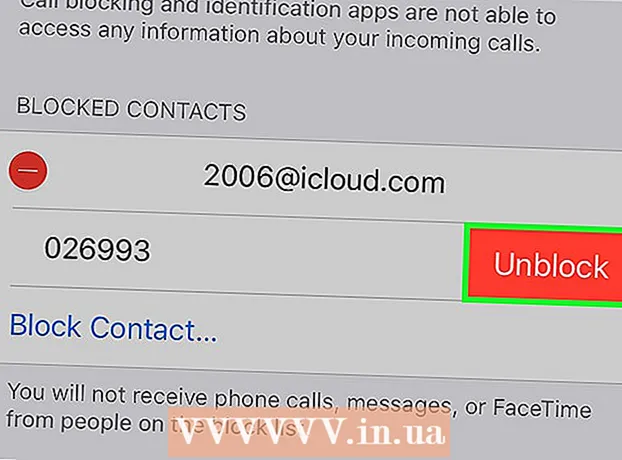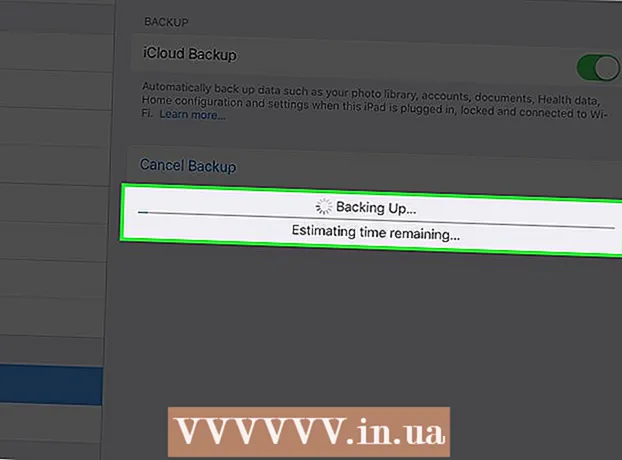Údar:
William Ramirez
Dáta An Chruthaithe:
21 Meán Fómhair 2021
An Dáta Nuashonraithe:
1 Iúil 2024

Ábhar
- Céimeanna
- Modh 1 de 4: Windows
- Modh 2 de 4: Mac OS X.
- Modh 3 de 4: iPhone / iPad
- Modh 4 de 4: feiste Android
San Airteagal seo, taispeánfaimid duit conas an tsiombail céime (°) a iontráil ar ríomhaire agus ar ghléas soghluaiste. I bhformhór na gcásanna, iontráiltear an tsiombail seo tar éis luach uillinne nó teochta.
Céimeanna
Modh 1 de 4: Windows
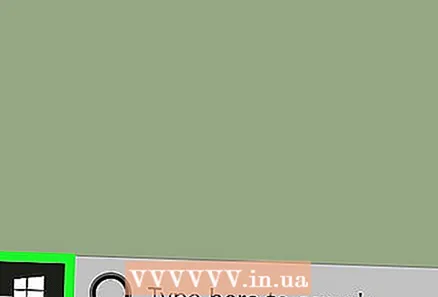 1 Oscail an roghchlár tosaigh
1 Oscail an roghchlár tosaigh  . Cliceáil ar lógó Windows sa chúinne íochtarach ar chlé.
. Cliceáil ar lógó Windows sa chúinne íochtarach ar chlé.  2 Sa bharra cuardaigh, iontráil tábla. Tosóidh sé seo cuardach a dhéanamh ar Tábla Siombail.
2 Sa bharra cuardaigh, iontráil tábla. Tosóidh sé seo cuardach a dhéanamh ar Tábla Siombail. 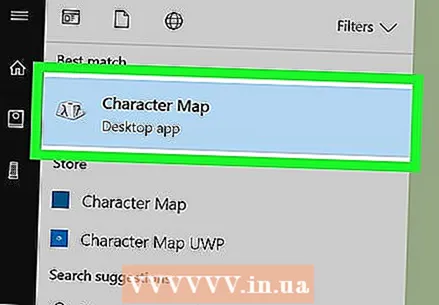 3 Cliceáil ar tábla siombailí. Tá an deilbhín triantánach seo ag barr an roghchláir Tosaigh. Osclaítear fuinneog na Táblaí Siombail.
3 Cliceáil ar tábla siombailí. Tá an deilbhín triantánach seo ag barr an roghchláir Tosaigh. Osclaítear fuinneog na Táblaí Siombail. 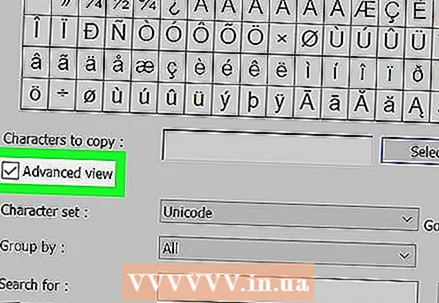 4 Seiceáil an bosca in aice le Advanced Options. Tá an rogha seo suite ag bun na fuinneoige.
4 Seiceáil an bosca in aice le Advanced Options. Tá an rogha seo suite ag bun na fuinneoige. - Scipeáil an chéim seo má dhéantar an bosca seiceála a sheiceáil cheana féin.
 5 Cuardaigh siombail na céime. Iontráil comhartha céime (siombail céime) sa bharra Cuardaigh, agus ansin cliceáil Cuardaigh. Fanfaidh siombail na céime san fhuinneog.
5 Cuardaigh siombail na céime. Iontráil comhartha céime (siombail céime) sa bharra Cuardaigh, agus ansin cliceáil Cuardaigh. Fanfaidh siombail na céime san fhuinneog. - Má osclaíonn tú fuinneog an Tábla Siombail, tá siombail na céime ar an séú líne.
 6 Cliceáil faoi dhó ar shiombail na céime. Gheobhaidh tú é sa chúinne uachtarach ar chlé den fhuinneog.
6 Cliceáil faoi dhó ar shiombail na céime. Gheobhaidh tú é sa chúinne uachtarach ar chlé den fhuinneog.  7 Cliceáil ar Cóip. Gheobhaidh tú an rogha seo ar thaobh na láimhe deise de To Copy.
7 Cliceáil ar Cóip. Gheobhaidh tú an rogha seo ar thaobh na láimhe deise de To Copy. 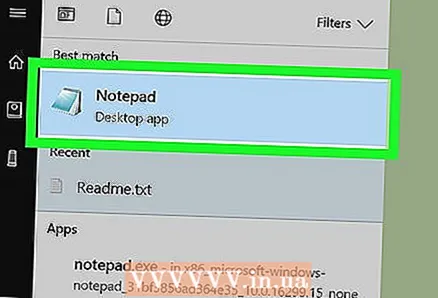 8 Oscail comhad téacs, ríomhphost, nó post meán sóisialta áit a gcuirfidh tú siombail na céime isteach.
8 Oscail comhad téacs, ríomhphost, nó post meán sóisialta áit a gcuirfidh tú siombail na céime isteach.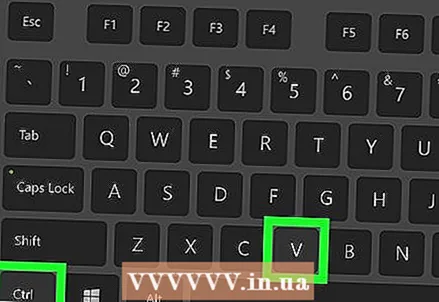 9 Cuir isteach siombail na céime. Cliceáil in áit an doiciméid / na teachtaireachta / na litreach inar mian leat siombail na céime a chur isteach. Anois brúigh Ctrl+V. - cuirfear siombail na céime isteach.
9 Cuir isteach siombail na céime. Cliceáil in áit an doiciméid / na teachtaireachta / na litreach inar mian leat siombail na céime a chur isteach. Anois brúigh Ctrl+V. - cuirfear siombail na céime isteach.  10 Úsáid aicearra méarchláir. Déan é seo má tá eochaircheap uimhriúil agat (na heochracha uimhreacha ar thaobh na láimhe deise den mhéarchlár):
10 Úsáid aicearra méarchláir. Déan é seo má tá eochaircheap uimhriúil agat (na heochracha uimhreacha ar thaobh na láimhe deise den mhéarchlár): - shealbhú Alt ar thaobh na láimhe deise den mhéarchlár;
- isteach 248 nó 0176;
- lig dul Alt;
- murar oibrigh sé sin, cliceáil Num ⇩chun an eochaircheap uimhriúil a ghníomhachtú, agus ansin bain triail eile as.
Modh 2 de 4: Mac OS X.
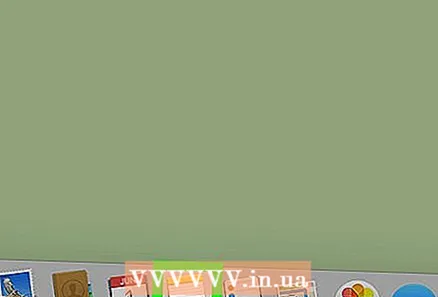 1 Cliceáil cá háit ba chóir go mbeadh siombail na céime. Oscail an doiciméad, an feidhmchlár, nó an suíomh Gréasáin inar mian leat siombail na céime a chur leis, agus cliceáil sa bhosca téacs nó san áit ina mbeidh an tsiombail seo le feiceáil.
1 Cliceáil cá háit ba chóir go mbeadh siombail na céime. Oscail an doiciméad, an feidhmchlár, nó an suíomh Gréasáin inar mian leat siombail na céime a chur leis, agus cliceáil sa bhosca téacs nó san áit ina mbeidh an tsiombail seo le feiceáil.  2 Oscail an roghchlár Athraigh. Gheobhaidh tú é ag barr an scáileáin.
2 Oscail an roghchlár Athraigh. Gheobhaidh tú é ag barr an scáileáin. 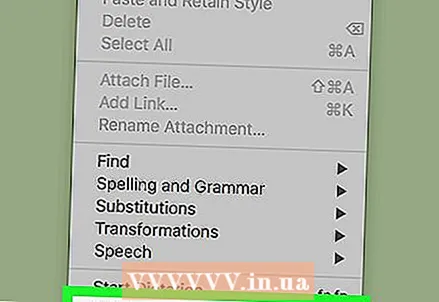 3 Cliceáil ar Emoji agus siombailí. Gheobhaidh tú an rogha seo ag bun an roghchláir. Tá an painéal Siombailí le feiceáil.
3 Cliceáil ar Emoji agus siombailí. Gheobhaidh tú an rogha seo ag bun an roghchláir. Tá an painéal Siombailí le feiceáil. 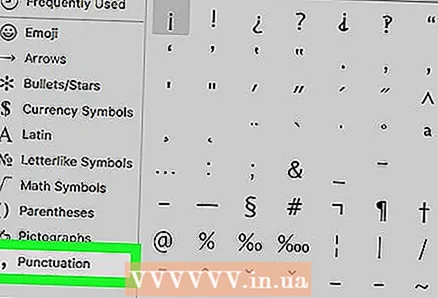 4 Cliceáil ar an táb Poncaíocht. Gheobhaidh tú é sa phainéal Siombailí.
4 Cliceáil ar an táb Poncaíocht. Gheobhaidh tú é sa phainéal Siombailí. - B’fhéidir go mbeidh ort cliceáil ar Leathnaigh ar dtús. Tá an deilbhín dronuilleogach seo suite sa chúinne uachtarach ar dheis.
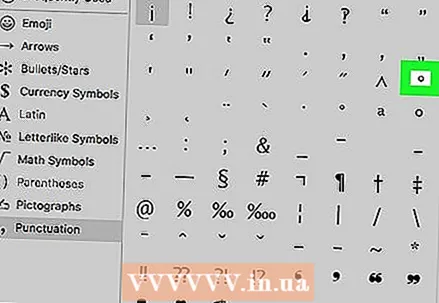 5 Cuardaigh siombail na céime. Tá sé suite ar an tríú líne (ar thaobh na láimhe deise den "^").
5 Cuardaigh siombail na céime. Tá sé suite ar an tríú líne (ar thaobh na láimhe deise den "^"). - Tá siombail na céime móra ar thaobh na láimhe deise den líne chéanna (ar eagla nach dtaitníonn an tsiombail céime beag leat ar thaobh na láimhe clé den líne).
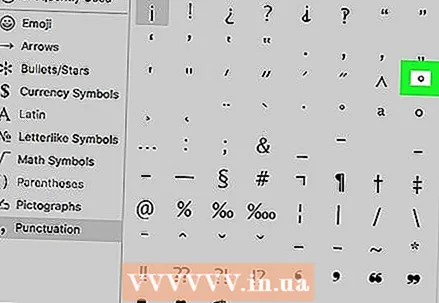 6 Cliceáil faoi dhó ar shiombail na céime. Cuirfear isteach é san áit a bhfuil an cúrsóir.
6 Cliceáil faoi dhó ar shiombail na céime. Cuirfear isteach é san áit a bhfuil an cúrsóir.  7 Úsáid aicearra méarchláir. Cuir isteach siombail na céime trí bhrú ⌥ Rogha+⇧ Aistriú+8.
7 Úsáid aicearra méarchláir. Cuir isteach siombail na céime trí bhrú ⌥ Rogha+⇧ Aistriú+8.
Modh 3 de 4: iPhone / iPad
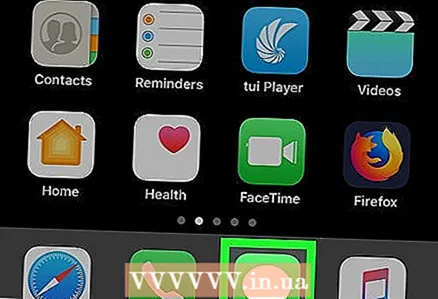 1 Seoladh feidhmchlár a ligeann duit an méarchlár ar an scáileán a úsáid. Is féidir leat é a úsáid chun siombail na céime a iontráil, ach ar dtús ní mór duit aistriú go leagan amach difriúil.
1 Seoladh feidhmchlár a ligeann duit an méarchlár ar an scáileán a úsáid. Is féidir leat é a úsáid chun siombail na céime a iontráil, ach ar dtús ní mór duit aistriú go leagan amach difriúil. 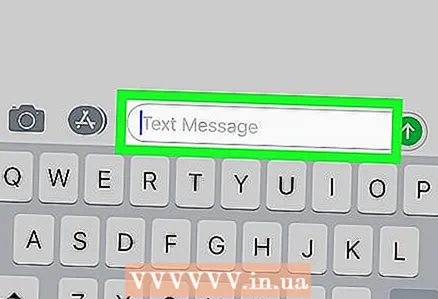 2 Cuir an cúrsóir san áit ar mhaith leat siombail na céime a bheith. Beartaíonn bosca téacs (mar shampla, i iMessage) áit ar mhaith leat siombail na céime a iontráil. Tá méarchlár ar an scáileán le feiceáil.
2 Cuir an cúrsóir san áit ar mhaith leat siombail na céime a bheith. Beartaíonn bosca téacs (mar shampla, i iMessage) áit ar mhaith leat siombail na céime a iontráil. Tá méarchlár ar an scáileán le feiceáil.  3 Cliceáil ar 123. Gheobhaidh tú an cnaipe seo sa chúinne íochtarach ar chlé de do mhéarchlár. Tá an méarchlár alfa-uimhriúil le feiceáil in ionad an mhéarchláir aibítreach.
3 Cliceáil ar 123. Gheobhaidh tú an cnaipe seo sa chúinne íochtarach ar chlé de do mhéarchlár. Tá an méarchlár alfa-uimhriúil le feiceáil in ionad an mhéarchláir aibítreach.  4 Coinnigh "0". Gheobhaidh tú an cnaipe seo ag barr an mhéarchláir. Beidh roghchlár le feiceáil os cionn an chnaipe shonraithe.
4 Coinnigh "0". Gheobhaidh tú an cnaipe seo ag barr an mhéarchláir. Beidh roghchlár le feiceáil os cionn an chnaipe shonraithe. - Ar iPhone 6S agus samhlacha níos nuaí, ná brúigh go crua ar an "0" chun an roghchlár cnaipe a ghníomhachtú, seachas an fheidhm "3D Touch" a chumasú.
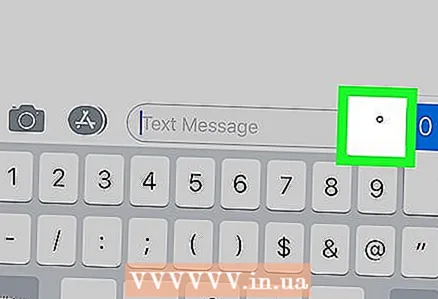 5 Aibhsigh siombail na céime. Chun seo a dhéanamh, sleamhnaigh do mhéar trasna an scáileáin go siombail na céime - a luaithe a aibhsítear é, bain do mhéar ón scáileán. Cuirfidh sé seo siombail na céime isteach sa téacs atá á chlóscríobh agat.
5 Aibhsigh siombail na céime. Chun seo a dhéanamh, sleamhnaigh do mhéar trasna an scáileáin go siombail na céime - a luaithe a aibhsítear é, bain do mhéar ón scáileán. Cuirfidh sé seo siombail na céime isteach sa téacs atá á chlóscríobh agat.
Modh 4 de 4: feiste Android
 1 Seoladh feidhmchlár a ligeann duit an méarchlár ar an scáileán a úsáid. Tabhair faoi deara go bhfuil siombail céime ar mhéarchlár na siombailí.
1 Seoladh feidhmchlár a ligeann duit an méarchlár ar an scáileán a úsáid. Tabhair faoi deara go bhfuil siombail céime ar mhéarchlár na siombailí. 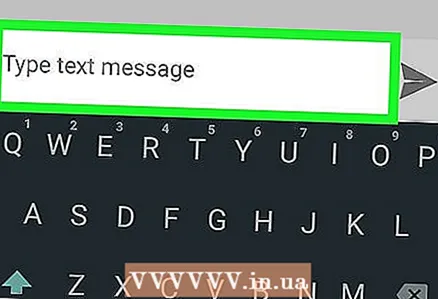 2 Cuir an cúrsóir san áit ar mhaith leat siombail na céime a bheith. Beartaíonn ar réimse téacs (mar shampla, i dteachtaireacht téacs san aip Teachtaireachtaí) áit ar mhaith leat siombail na céime a iontráil. Tá méarchlár ar an scáileán le feiceáil.
2 Cuir an cúrsóir san áit ar mhaith leat siombail na céime a bheith. Beartaíonn ar réimse téacs (mar shampla, i dteachtaireacht téacs san aip Teachtaireachtaí) áit ar mhaith leat siombail na céime a iontráil. Tá méarchlár ar an scáileán le feiceáil.  3 Sconna ?123 nó ?1☺. Gheobhaidh tú an cnaipe seo ag bun an mhéarchláir. Tá méarchlár le huimhreacha agus siombailí le feiceáil.
3 Sconna ?123 nó ?1☺. Gheobhaidh tú an cnaipe seo ag bun an mhéarchláir. Tá méarchlár le huimhreacha agus siombailí le feiceáil. 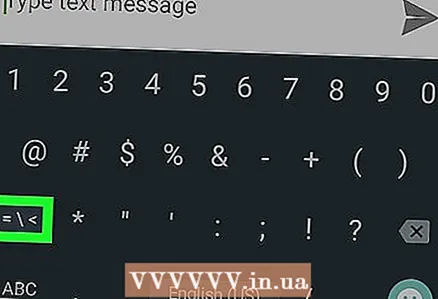 4 Cliceáil ar an gcnaipe tiomnaithe. Tá dhá mhéarchláir carachtar ag formhór na bhfeistí Android, mar sin cliceáil ar an gcnaipe matamaitice chun méarchlár an dara carachtar a oscailt.
4 Cliceáil ar an gcnaipe tiomnaithe. Tá dhá mhéarchláir carachtar ag formhór na bhfeistí Android, mar sin cliceáil ar an gcnaipe matamaitice chun méarchlár an dara carachtar a oscailt. - Ar roinnt feistí Android, brúigh an cnaipe ">" chun méarchlár an dara carachtar a oscailt.
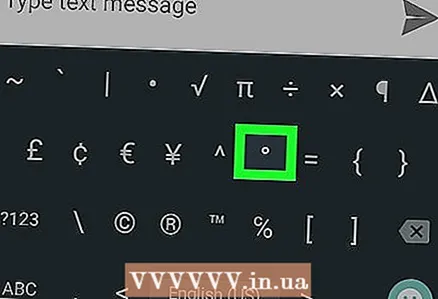 5 Téigh i dteagmháil leis an gcnaipe leis an tsiombail céime. Cuirfidh sé seo an carachtar sin isteach sa bhosca téacs.
5 Téigh i dteagmháil leis an gcnaipe leis an tsiombail céime. Cuirfidh sé seo an carachtar sin isteach sa bhosca téacs. 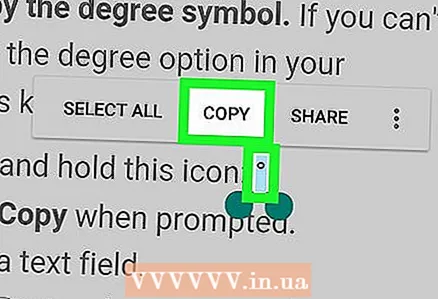 6 Cóipeáil siombail na céime. Mura bhfuil siombail céime ag an méarchlár ar an scáileán, lean na céimeanna seo:
6 Cóipeáil siombail na céime. Mura bhfuil siombail céime ag an méarchlár ar an scáileán, lean na céimeanna seo: - coinnigh "°";
- roghnaigh "Cóipeáil" ón roghchlár;
- cliceáil ar an mbosca téacs;
- sconna Ionsáigh.